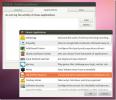Kako instalirati softver iz Arch Linux korisničkog spremišta
Jedna od najvećih prednosti Arch Linuxa je moćno spremište koje koristi korisnik. Pomoću nje korisnici mogu prenijeti vlastite pakete. Kao rezultat, Arch Linux uživa u najboljoj dostupnosti softvera na Linuxu. Budući da raste interes za Arch AUR, odlučili smo ga detaljno objasniti. Ručno ćemo govoriti o izradi paketa, objasnit ćemo što je "PKGBUILD", pa čak i pokazati vam neke programe koji olakšavaju interakciju s Arch Linux korisničkim spremištem. Evo kako možete instalirati softver iz Arch Linux korisničkog spremišta.
SPOILER ALERT: Pomaknite se prema dolje i pogledajte video vodič na kraju ovog članka.
Nedostaci pomoćnika AUR-a
Za nove korisnike Arch-a instaliranje AUR paketa bez AUR-ovog pomagača može se činiti teškim. Stvarnost je takva da je nevjerojatno korisna jer, sami gradite pakete, možete ih spremiti. Kad korisnik preuzme sve što je potrebno da bi PKGBUILD radio, upravitelj paketa izbaci obični paket. Ovaj redoviti paket može se instalirati brzo, umjesto da se sastavlja prije instalacije.
Ako pokrećete Arch Linux na većini računala, a oslanjate se na AUR softver, to je sjajna stvar. Ne treba sastavljati veliki softver na sporim procesorima koji nisu optimizirani. Umjesto toga, pakete sastavite jednom na najbržem CPU-u i pošaljite ih dalje.
Instaliranje AUR paketa bez pomoćnika
Da biste instalirali softver iz Arch Linux korisničkog spremišta, trebat ćete preuzeti "snimke". Imajte na umu da instaliranje ovih paketa može biti ponekad naporno. To je zbog činjenice da neki paketi imaju knjižnice i programe potrebne za izgradnju izvornog koda. U normalnim okolnostima te će ovisnosti lako popuniti izvorno skladište paketa Arch Linux. Drugi put možda nećete imati sreće. Neki će paketi možda zahtijevati ovisnosti koje se također moraju izgraditi snimkom.
Za početak idite na AUR. Ovo je web mjesto na koje može svatko učitati PKGBUILD datoteke. PKGBUILD je skripta prilagođena posebno za Arch. Detaljno opisuje kako zgrabiti izvorni kod programa i sam se instalirati. Svatko može prenijeti jednu od ovih datoteka što znači da AUR ponekad može biti nesiguran.
Ipak, korisnici ne bi trebali biti zabrinuti. Svaki preneseni paket ima odjeljak s komentarima. Ovaj odjeljak omogućava korisnicima da komentiraju stabilnost i sigurnost paketa, kao i da pomognu drugim korisnicima da program rade na svom sustavu. Tu je i funkcija izvještaja koju korisnici mogu koristiti ako smatraju da je datoteka PKGBUILD u AUR-u zlonamjerna.
Koristite značajku pretraživanja na web mjestu i potražite željeni program. U ovom ćemo primjeru koristiti Google Chrome. Na stranici paketa potražite "Preuzmi snimku" i kliknite je. Kad se preuzimanje dovrši, otvorite terminal i napravite sljedeće:
Prvo upotrijebite CD naredba za ulazak u ~ / Preuzimanja imenik.
cd ~ / Preuzimanja
Unutar preuzimanja otključajte snimku datoteke pomoću katran naredba.
tar -xvzf google-chrome.tar.gz
Unesite novu mapu koju je napravila naredba tar, pomoću naredbe cd.
cd google-chrome
Koristiti ls naredba za pregled svih sadržaja ove mape.
ls
Primijetit ćete nekoliko datoteka. U ovom slučaju, postoji skripta shell.sh shell. Zanemarite ovo. Umjesto toga, unesite ovu naredbu:
makepkg
makepkg naredba poručuje sustavu da generira izvorni Arch Linux paket za Google Chrome. Dajte joj vremena za izgradnju. Mora preuzeti paket Ubuntu Google Chrome, rastaviti ga i pretvoriti. Znat ćete da je to učinjeno kada se prozor terminala ponovo upotrebi.
Koristiti ls naredba da ponovo pogledate sadržaj mape. Unutar mape preglednika Google Chrome nalazi se novi izvorni lučni paket. Premjestite lučni paket u svoju početnu mapu.
mv google-chrome * .tar.gz ~ /
Unesite naredbu CD-a da biste se vratili u početnu mapu i pokrenuli postupak instalacije.
cd ~ /
Na kraju, instalirajte AUR paket u sustav.
sudo pacman -U google-krom * .tar.gz
Uz sve to izgrađen je i AUR paket. Imajte na umu da budući da paket nije instaliran putem pomagača, slobodni ste distribuirati ovaj paket na drugom računalu i preskočiti postupak kompilacije.
Prednosti upotrebe AUR pomagača
Biti u stanju sastaviti paket iz AUR-a i spremiti ga za kasnije pravi je plus. Problem je što to može biti zamorno na trenutke. To je razlog zašto većina ljudi koristi "AUR Helper". Riječ je o programima koji žele pomoći korisnicima da lakše preuzmu PKGBUILD datoteke i pozovu postupak sastavljanja u samo nekoliko koraka. Ova je metoda daleko najpoželjnija metoda za korisnike Arch Linuxa koji vole AUR, ali mrze sve raditi ručno.
Postoji mnogo različitih AUR pomagača, ali svi oni u biti rade isto. Zato ćemo, umjesto da ih pokrijemo, preći na tri najbolja!
Napomena: ovi pomoćnici AUR-a nisu u glavnom Arhive skladištu. Da biste ih dobili na vašem Linux računalu, morat ćete sastaviti PKGBUILD ručno. Slijedite gornja uputstva.
Yaourt

Yaourt je daleko najkorišteniji AUR-ov pomagač. Najprije potražite Arch korisničko spremište za ono što želite instalirati. To se radi slično kao i sam pacman manager paketa (sa -Ss). U ovom ćemo primjeru ponovo koristiti Google Chrome.
yaourt -S google krom
Pretraživanje će prikazati rezultate izravno iz AUR-a (u odnosu na ključne riječi koje ste koristili). Da biste instalirali softver, uzmite u obzir naziv paketa. U Chromeovom slučaju, paket je "google-chrome".
yaourt -S google-krom
Ova osnovna naredba vodit će vas kroz postupak instalacije. Problem je što je vrlo mučan i traži od korisnika da više puta odabere "da" i "ne". Da biste instalirali softver bez ikakvih problema, koristite –noconfirm zastavicu.
yaourt -S google-chrome - noconfirm
Da biste ažurirali softver instaliran putem AUR-a, učinite:
yaourt -Syyu --aur - noconfirm
To će Yaourtu omogućiti da ažurira Arch i preuzme / izgradi nove AUR pakete bez ikakvih komplikacija.
Pacaur

Pacaur je još jedan AUR-ov pomagač koji ima za cilj olakšati izgradnju paketa. Evo kako ga koristiti:
Prvo pronađite paket u AUR-u. Kao i prije, upotrijebit ćemo Chrome kao primjer.
pacaur -S google-krom
Nađite naziv paketa. U Chromeovom slučaju to je google-chrome.
Instalirajte softver sa:
pacaur -S google-krom
Odgovorite na pitanja koja Pacaur postavlja u vezi s postupkom instalacije ili ih (poput Yaourt-a) u potpunosti preskočite sa:
pacaur -S google-chrome - noconfirm
Da biste ažurirali pakete u Arch Linuxu, kao i programe izgrađene iz Arch User Repozitorija, pokrenite ovu naredbu:
pacaur -Syyu
octopi

Za one na Archu koji žele da GUI alat komunicira sa sustavom Arch Linux, kao i AUR, octopi je najbolje rješenje. Da biste instalirali softver iz Arch User Repo, kliknite zelenu ikonu lica. Time se pokreće omotač za alat Octopi. Zatim unesite pojam za pretraživanje, primjerice, "Google Chrome".
Uskoro se pojavljuje stranica s rezultatima. Desnom tipkom miša kliknite aplikaciju koju želite instalirati i kliknite "instalacija". Octopi će vas provesti kroz postupak instalacije.
Napomena: program će vas obavijestiti kad postoje ažuriranja.
Zaključak
Arch Linux je omiljen u zajednici zbog velike dostupnosti softvera. S AUR-om je instalacija nepodržanih programa nevjerojatno jednostavna. Ako ste novi u Arch Linuxu, učenje za svladavanje ovog alata uvelike će poboljšati vaše iskustvo Arch Linuxa.
traži
Najnoviji Postovi
Uredi slike i pogledaj ih u sinkronizaciji na više računala putem LAN-a s Nomacs-om
Nikada nije nedostajalo gledatelja slika u Windowsu kao i na drugim...
Onemogućite i obrišite Zeitgeist zapise u Ubuntu s Upraviteljem dnevnika aktivnosti
Zeitgeist usluga dolazi unaprijed instalirana u Ubuntu i bilježi sv...
Kako instalirati ULauncher aplikaciju za brzo pokretanje na Linux
Ulauncher je izvrstan pokretač aplikacija koji nakon instalacije ol...